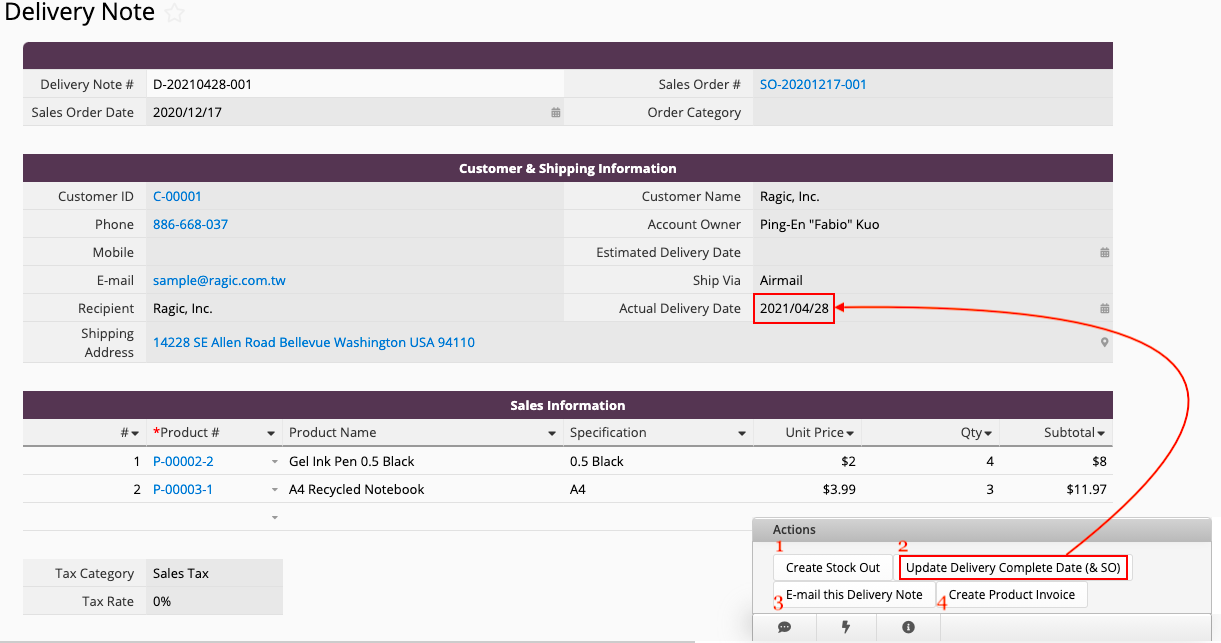Utilisez-vous encore Excel pour gérer vos données d'achat et de stock ? Si oui, les formules vous donnent-elles constamment des erreurs ? Etes-vous ralenti par la désorganisation de vos fichiers ?
Peut-être êtes-vous en train de chercher un logiciel de base de données flexible, mais ceux disponibles sur le marché sont trop complexes sans pour autant totalement répondre à vos besoins. De même, il sera difficile de l'ajuster parfaitement si quelqu'un d'autre le développe pour vous. Si vous recherchez une application flexible qui puisse s'adapter à votre secteur et à vos flux de travail, essayez les modèles de gestion des commandes clients, des achats et des stocks de Ragic.
Notre suite de modèle de gestion des commandes clients, des achats et des stocks est composé de trois modèles distincts - Gestion des commandes clients, Achats et Gestion des stocks. Si vous n'avez besoin que des fonctions de l'un d'entre eux, il peut également être installé séparément.
Si vous n'avez pas de compte Ragic, cliquez ici pour installer le modèle Gestion des commandes clients ou cliquez ici pour installer l'ensemble des modèles de Gestion des commandes clients, des achats et des stocks. Si vous êtes déjà un utilisateur Ragic, veuillez trouver le module achats, ventes, et stocks dans la catégorie Suites de modèles dans Installer des modèles et téléchargez-le.
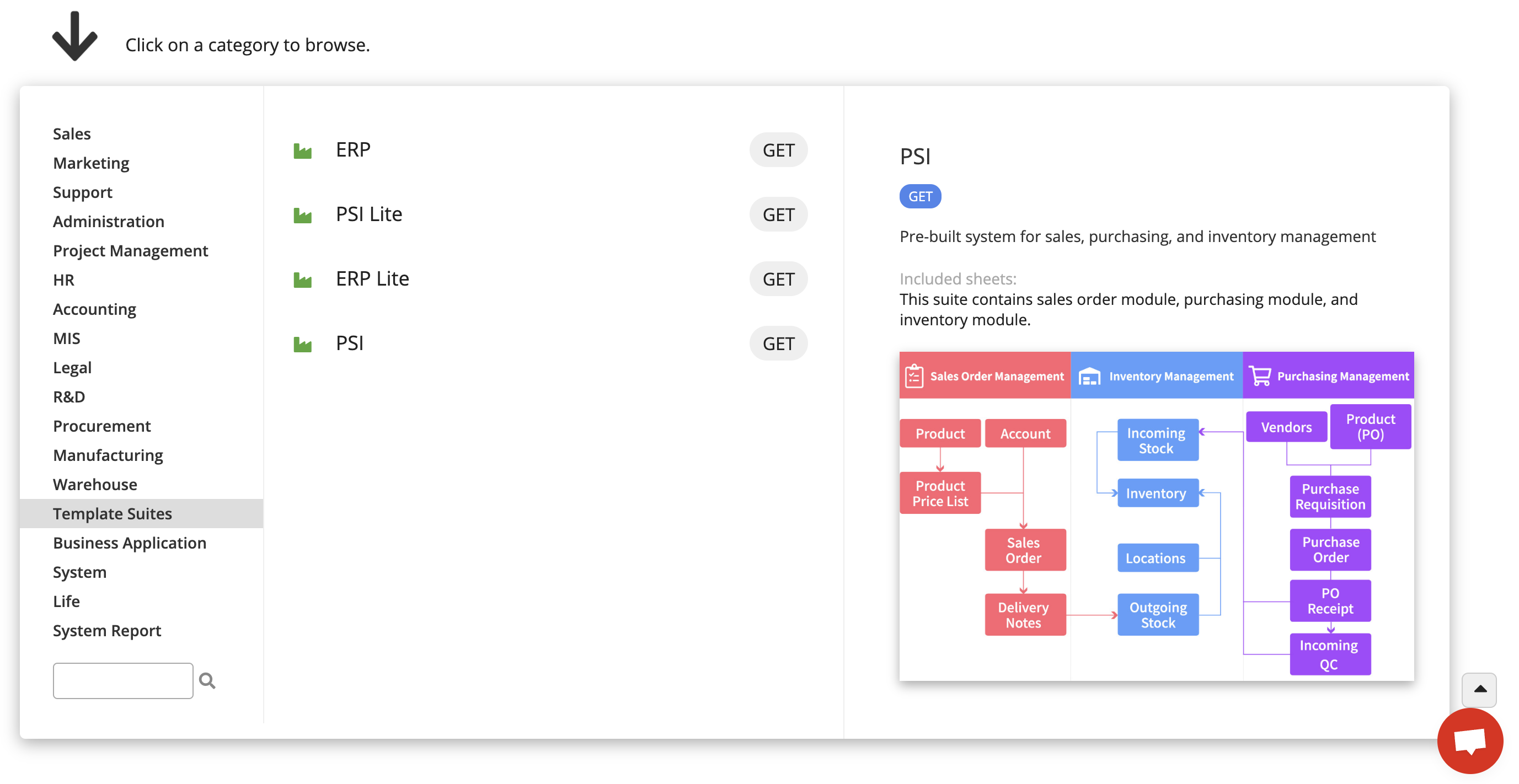
Avec le modèle Gestion des commandes clients, gérez efficacement les données de vos comptes, gérez efficacement les données de vos comptes, produits et commandes clients. La relation de liaison entre les feuilles a été conçue pour que vous puissiez choisir directement le compte et les produits lors de la création d'une commande client. Dans la base de données, vous pouvez non seulement filtrer et confirmer le statut des commandes à tout moment, mais aussi convertir directement les commandes clients en bons de livraison, vous faisant économiser le temps normalement consacré à remplir manuellement les bons de livraison. Si nécessaire, Ragic offre également la possibilité d'envoyer automatiquement des notifications par e-mail aux clients. Toutes les démarches liées aux bons de commande peuvent être effectuées directement dans la base de données.
Voici comment utiliser le modèle de gestion des commandes clients.
Le modèle de gestion des commandes clients est principalement utilisé pour gérer les données clients, les données produits (prix), et le processus d'expédition après la passation d'une commande. Il comprend cinq feuilles au total, deux feuilles produits (Produits (CC) et Liste des prix), une feuille comptes, et deux feuilles (Commandes clients et Bons de livraison) pour gérer le processus de vente.
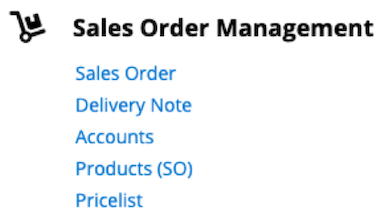
Les données doivent être saisies dans l'ordre suivant :
Produits (CC) et Liste des prix →(Comptes) → Commandes clients → Bons de livraison → (Stock sortant)
Les produits dans le modèle de commande client sont divisés en deux niveaux. Le premier est les Produits, qui concernent les produits eux-mêeme, le second est la Liste des prix, dédié donc aux prix (par exemple, un produit peut avoir trois prix ; il y aura donc une entrée pour les informations propres au produit et trois entrées pour ses prix).
Les feuilles Produits (CC) Stockdu modèle de Gestion des stocks et Produits (BC) du modèle d'Achats sont des versions multiples; elles partagent la même source de données. En d'autres termes, lorsque vous ajoutez un nouvel article à la feuille Produits (CC), le même article va aussi apparaître dans les feuilles Stock et Produits (BC).
Veuillez noter que lorsque vous ajoutez des données dans les feuilles Stock ou Produits (BC), choisissez Produits de vente comme Catégorie. Ainsi, les données s'afficheront sur la feuille Produits (CC). Si vous ajoutez un produit directement à la feuille Produits (CC), l'article sera automatiquement catégorisé comme Produits de vente!
Si vous souhaitez créer vos données produits en important depuis votre propre fichier Excel ou CSV, n'oubliez pas de sélectionner l'option "Remplir les valeurs de champs par défaut" dans les paramètres avancés de l'importation (par défaut, la Catégorie sera Produits de vente).
: le numéro de série généré automatiquement par le système; si vous souhaitez utiliser votre propre numéro de produit, vous pouvez modifier ce champ après l'enregistrement des données. (N'oubliez pas que le numéro de produit doit être une valeur unique dans la feuille produits.)
Catégorie: plusieurs sélections peuvent être faites ; Produits de vente doit être sélectionné pour que cet enregistrement apparaisse dans cette feuille.
Type: les définitions des options pour le type peuvent être ajoutées en appuyant sur Nouvelle option dans le menu.
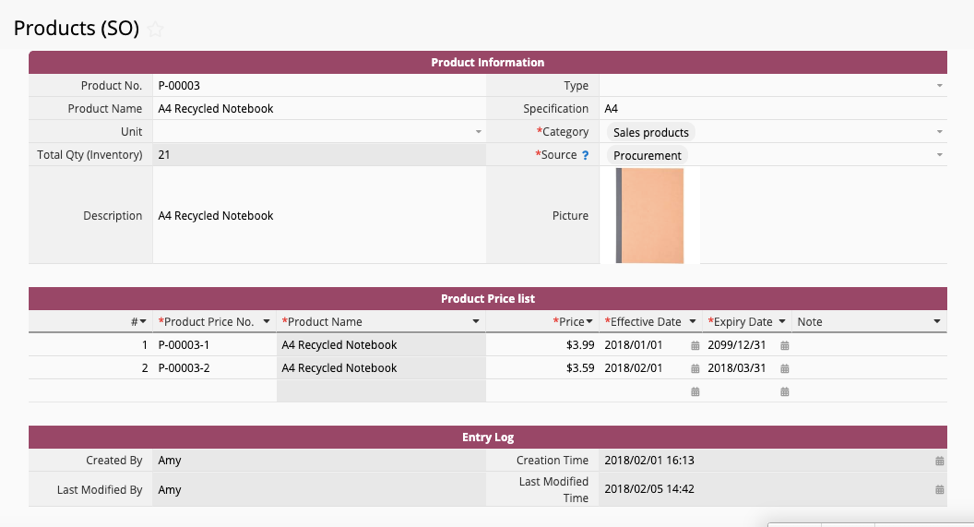
La feuille comporte une sous-table pour gérer les prix, un produit pouvant avoir plusieurs prix.
La valeur actuelle du N° de prix du produit est "N° de produit-Prix #". La valeur de ce champ est automatiquement remplie grâce à une formule, et cette valeur est la valeur unique de la liste de prix du produit.
La valeur par défaut de Nom du produit est le nom original du produit pour éviter toute confusion causée par des noms différents. La formule actuelle fait référence au nom du produit et est définie en lecture seule (si vous avez besoin d'un nom différent pour différents scénarios de vente, vous pouvez supprimer l'attribut de lecture seule et la formule).
Après avoir saisi le Prix, confirmez la période de validité du prix (Date d'effet et Date d'expiration).
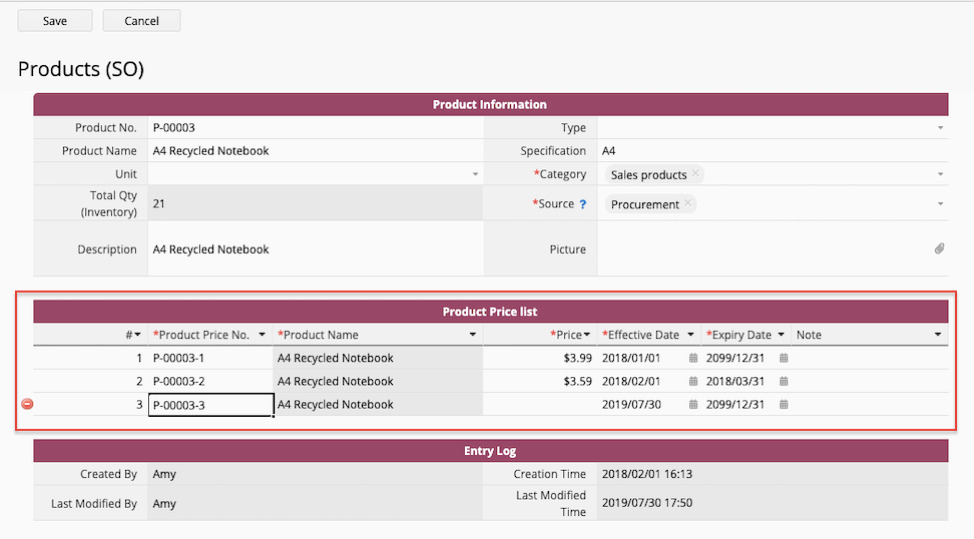
Lors de la sélection du produit sur la Commande client, ce qui est réellement sélectionné est l'un des prix du produit. Le filtre par défaut affiche le prix qui est valide à la date de la commande. (Après avoir sélectionné leN° de vente du produit, le Nom du produit, Prix, et N° de produit source sont automatiquement chargés.)
Elle est utilisée pour enregistrer plusieurs prix pour un produit. Les articles sélectionnés dans la Commande client sont choisis à partir de cette feuille.
Son design est basé sur l'idée que le prix du produit peut fluctuer dans une fourchette, comme le prix général ou le prix promotionnel. Avec la gestion par sous-table, vous pouvez clairement voir tous les enregistrements de prix des produits et maintenir la précision des prix dans la commande client.
Cette feuille est générée à partir de la sous-table de liste des prix de la feuille Produits (CC). Par défaut, tous les champs sont en mode lecture seule afin que les valeurs ne puissent être modifiées. Pour ajouter ou modifier les données de prix des produits, veuillez le faire dans la sous-table de la feuille Produits (CC).
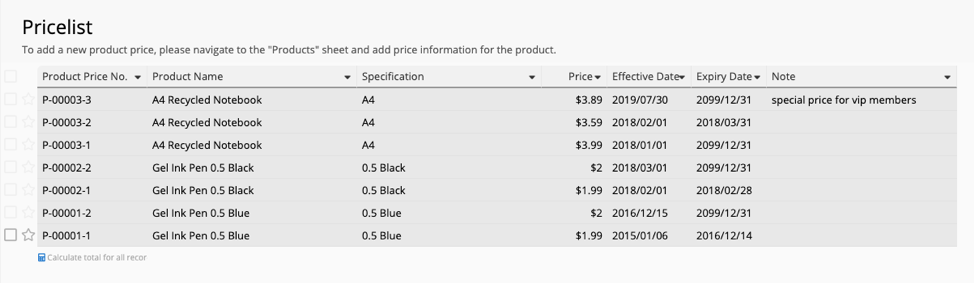
La feuille client sert à enregistrer des informations complètes sur vos clients. Par la suite, lors de l'ajout d'un nouvel enregistrement de Commande client, l'ID client sera directement sélectionné à partir des données de cette feuille.
ID compte est un numéro de série généré par le système qui commence par "C-". Les champs "Nom du compte" et "N° TVA / SIRET" doivent être uniques et sont, dans cette feuille, des champs à valeur unique (champs clés).
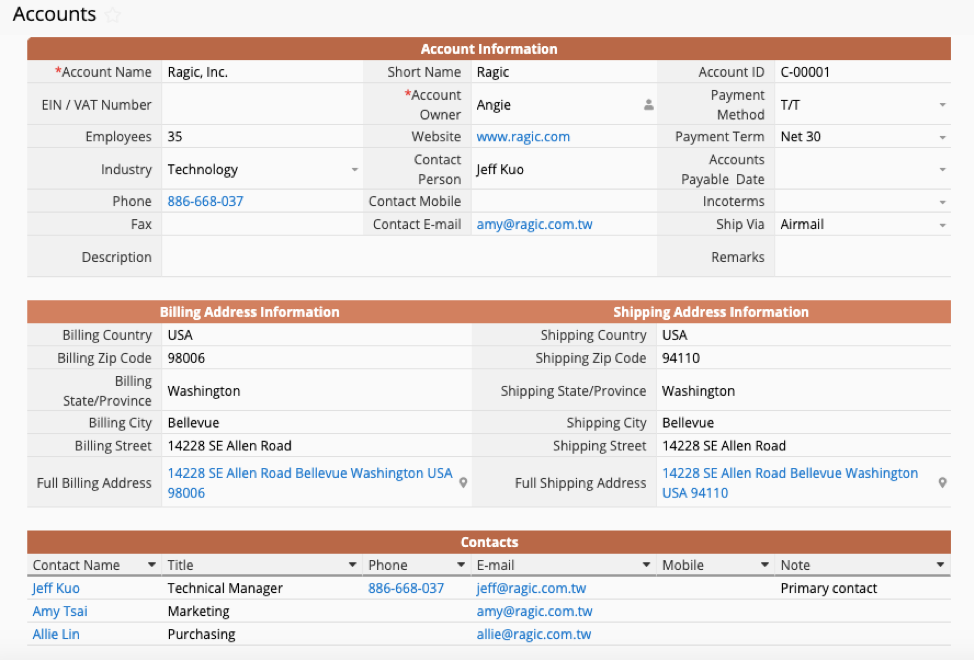
En plus de remplir les informations principales du contact ci-dessus, il y a aussi une sous-table des Contacts ci-dessous, vous permettant d'ajouter des informations sur plusieurs contacts.

L'enregistrement d'une commande client peut être créé en convertissant à partir d'un devis dans le modèle de Gestion de la relation client, ou en créant manuellement une commande directement sur la feuille Commandes clients.
Lorsque les données de commande client sont créées manuellement, le N° de commande client est un champ auto-généré qui crée des numéros de série basés sur la date de création.
La Date, la Catégorie de commande, et le Statut sont basés sur les valeurs par défaut définies par la structure de design, et peuvent être modifiés manuellement si nécessaire.
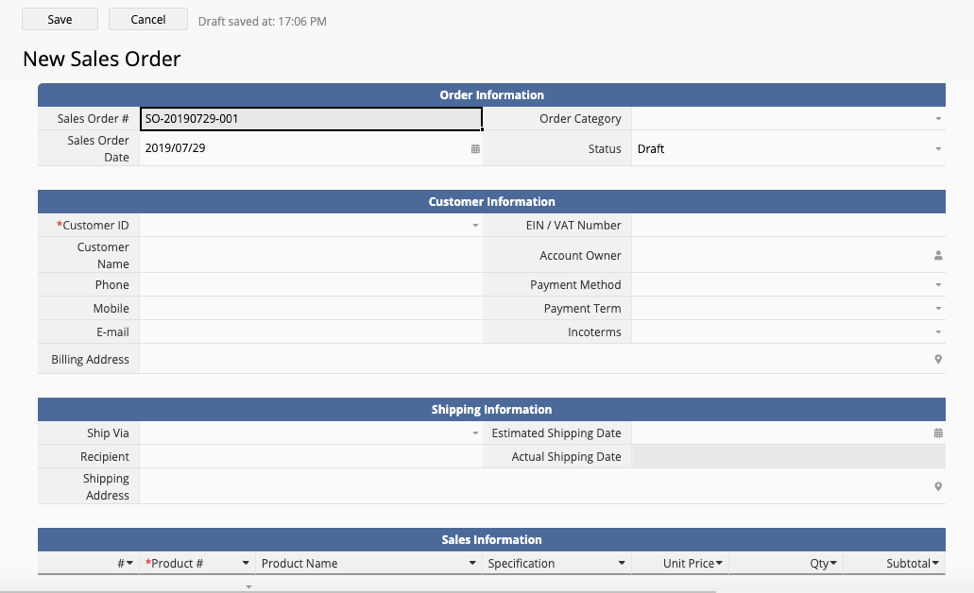
Les champs concernant les informations client sont liés à la feuille Compte. Ainsi, après avoir sélectionné l'ID Client, Nom du client, N° TVA / SIRET, Téléphone, etc... seront automatiquement importés.
Si le client est nouveau et que ses informations n'ont pas été créées dans la base de données, vous pouvez cliquer sur "+Nouveau" en haut à droite du menu de sélection et le système vous dirigera vers la feuille Comptes pour ajouter les informations du client. Après la sauvegarde, vous reviendrez à la commande que vous étiez en train de modifier. Les champs relatifs aux informations client seront également automatiquement remplis.
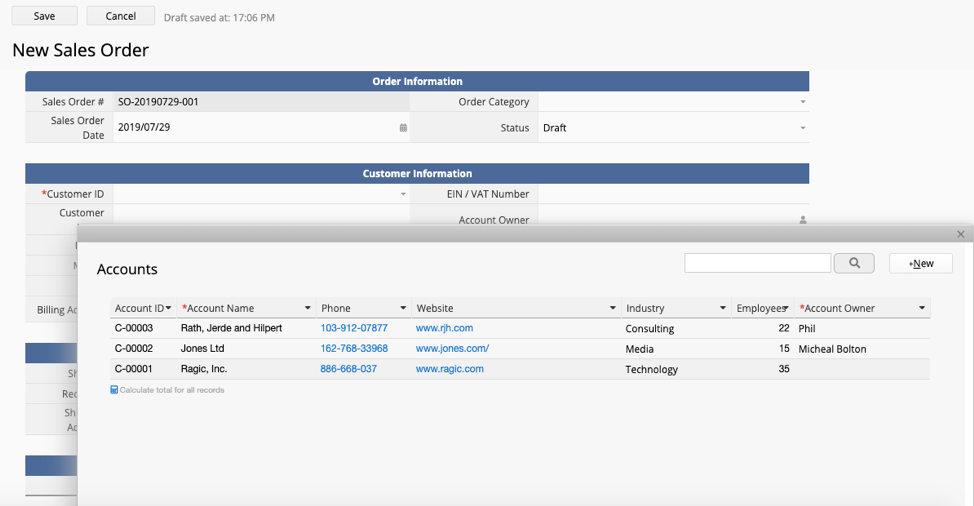
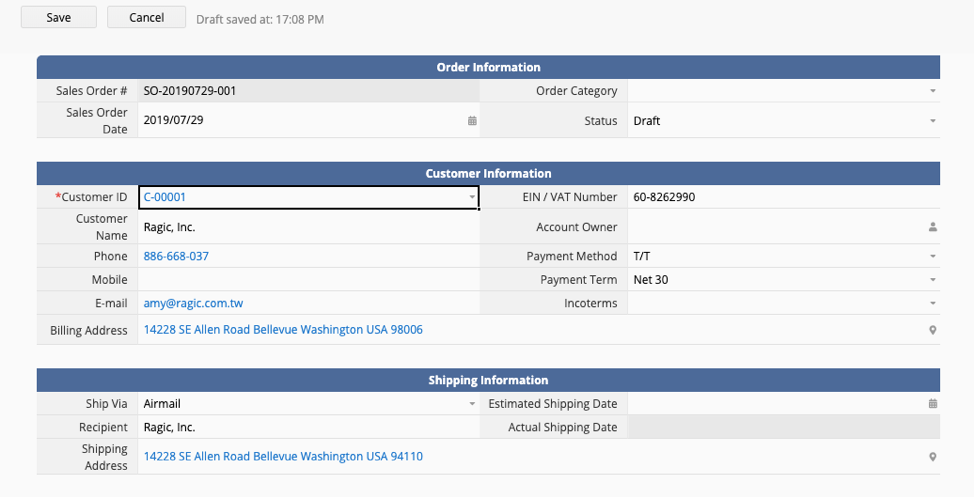
Les Informations de vente sont conçues avec une sous-table. Vous pouvez y ajouter plusieurs enregistrements d'Informations de vente. Ne soyez pas inquiet si vous devez ajouter plus de trois enregistrements - une fois que ce sera fait, le système ajoutera automatiquement des lignes à la sous-table.
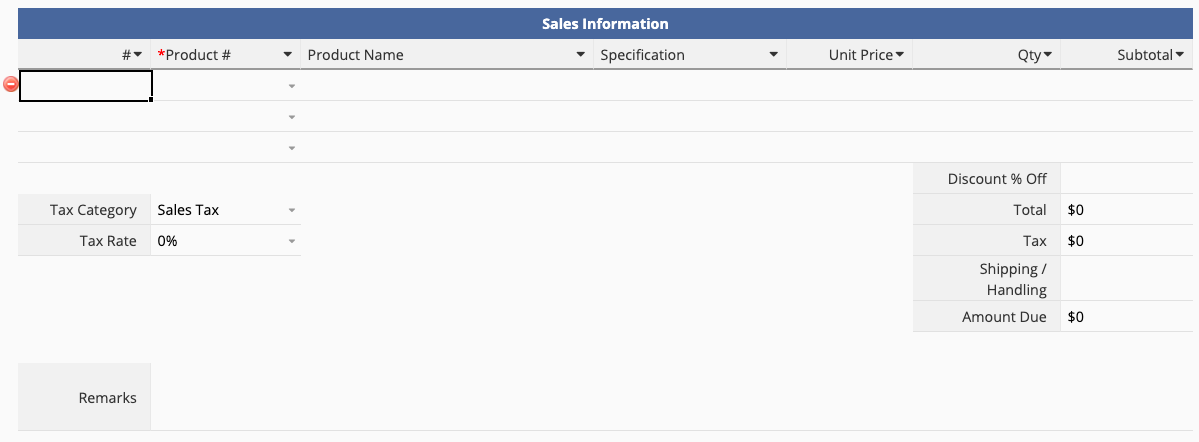
Ici, le N° de vente du produit est lié à notre Liste des prix. Le N° de produit peut être sélectionné ici et la Liste des prix s'affichera en fonction de la Date de commande client pour vous aider à filtrer les options et sélectionner le prix approprié en vigueur.
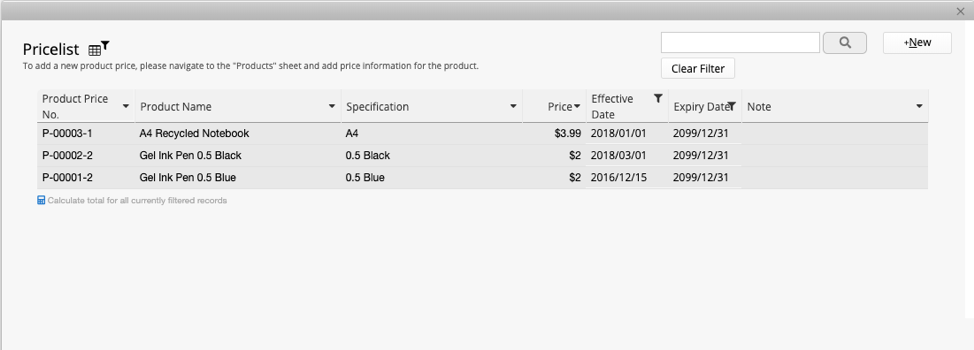
Après avoir sélectionné le N° de produit, le Nom du produit, le Prix unitaire, et le Numéro de produit source (caché) sont automatiquement chargés. A ce stade, il suffit de saisir la Qté commandée et le système calculera automatiquement le Sous-total!
Le Total est la somme des Sous-totauxdans la sous-table des Informations de vente; la TVA est Total * Taux de TVA. Le Taux de TVAest actuellement prédéfini à 0%. Ce taux peut être ajusté selon vos besoins.
Le Montant dû est (Total + TVA) * (1-de remise %) + Frais d'expédition/manutention, et est automatiquement calculé selon les valeurs des champs ci-dessus.
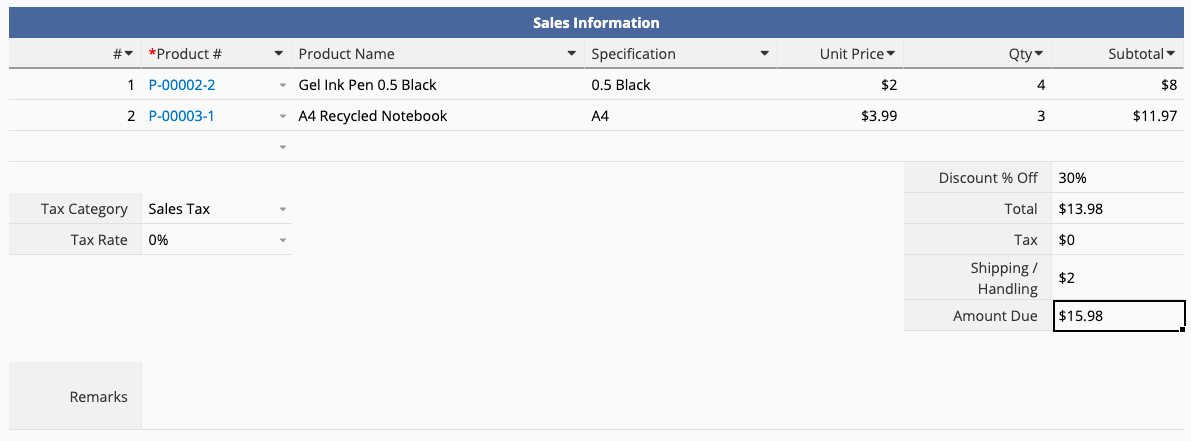
Créez un bon de livraison en convertissant à partir d'un enregistrement de Commandes client.
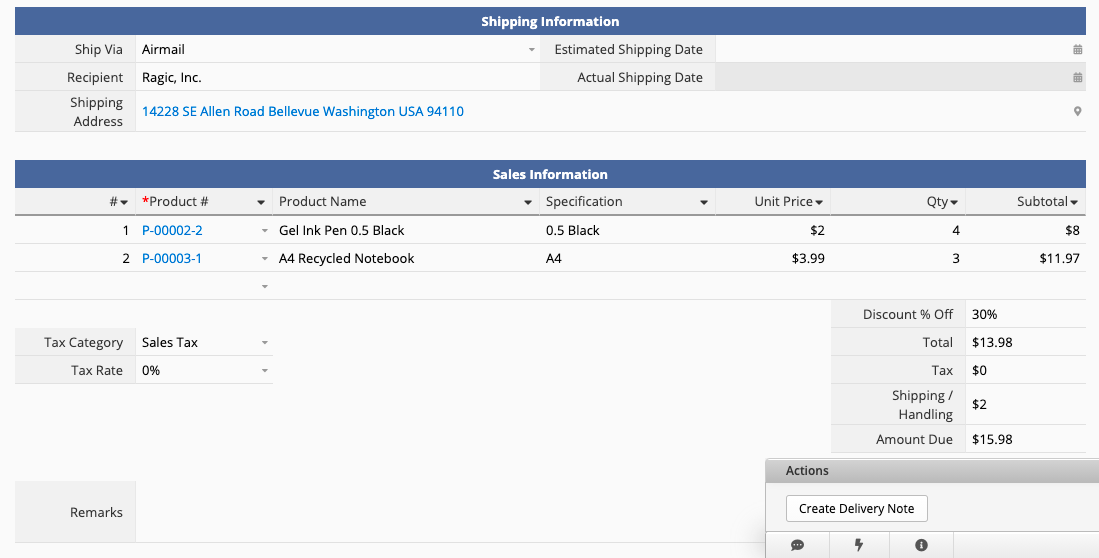
Après avoir appuyé sur le bouton Créer un bon de livraison, le système ajoutera automatiquement un enregistrement à Bons de livraison :
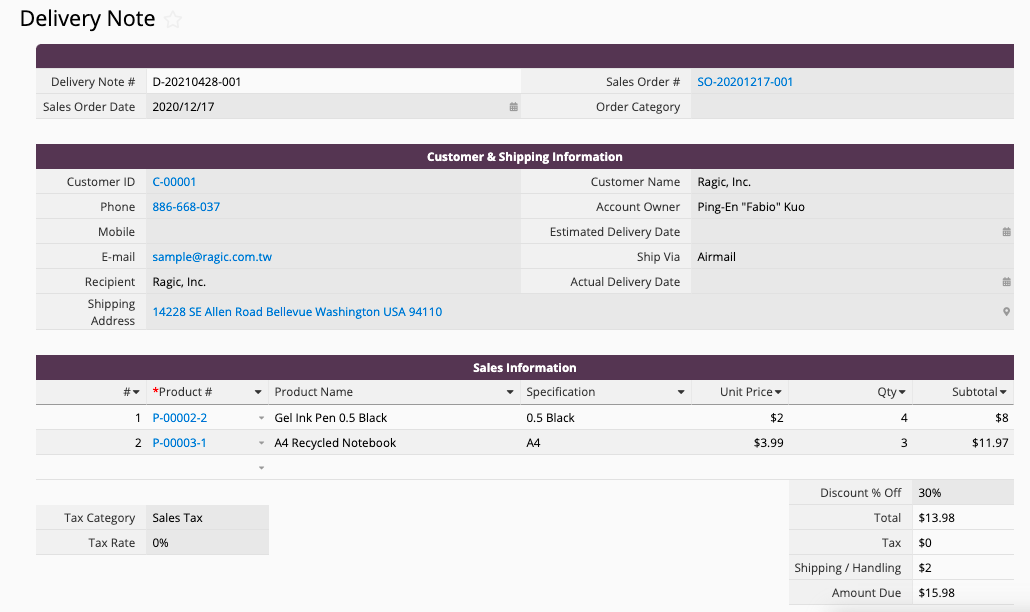
Après avoir confirmé que le contenu de l'expédition est correct, cliquez sur les boutons d'action en suivant les étapes suivantes :
1. Créer une sortie de stock (le modèle Gestion des stocks doit être installé pour que cela fonctionne)
2. Mettre à jour la date de livraison complète (& SO), cela mettra à jour la date de livraison réelle sur les enregistrements de Bons de livraison et de la commande client source à la date d'aujourd'hui.
3. Envoyer ce bon de livraison par e-mail , va envoyer automatiquement une notification de livraison au client (à utiliser selon vos besoin ; pour personnaliser le contenu de l'email, consultez this article pour les instructions)
4. Créer une facture de produit (le modèle de Comptabilité doit être installé pour que cela fonctionne)